如何安装vc6.0 (安装教程)
确实,想在Windows7或者Vista下使用这个,古老但是经典的Visual C++ 6.0 编程工具,是比较麻烦的,但偶因为专业的缘故又不得不使用Visual C++ 6.0 ,于是开始慢慢探索解决的方法。
一开始在Win7下用Visual C++编程我是用的Vmware里运
行XP,然后再在虚拟XP里安装Visual C++ 6.0实现的,但是用久了就发现了问题,虚拟机里用Visual C++ 6.0编译才几次,VC6就“崩溃”了,要用任务管理器强行终止!
但是一学期快过去了,经过长久的探索与Google,本人终于实现了,在Windows7下直接安装Visual C++ 6.0,并且在Win7的“标准用户”环境下完成了一个C语言的链表编译运行!(由于有1100多字就不列出来了,下面会给大家看看一个简单的程序编写效果的截图)。
虽然有些古怪兼容性的提示,但是偶发现在Win7下用Visual C++ 6.0 竟然比XP还要稳定。我是有感受的——在XP(物理机下——就是你平常直接使用电脑)下用VC6对一个C程序反复的编译,即使程序是对的,编译不了15下,VC6就“崩溃”了,但是在Win7下对一个C程序反复的编译,即使程序是错的,就是编译25次,VC6也不会“崩溃”。
不扯谈了,下面步入正题。
在Windows7下安装或者使用Visual C++ 6.0要注意三大点。
1.在安装或者使用Visual C++ 6.0时,凡是出现兼容性问题提示对话框,一律按以下方式处理——把“不再显示此消息”打上勾,然后选择“运行程序”。不要怕,本人亲自验证过没有任何“副作用”。

2.在安装VC的时候,选择“custom(自定义安装)”:接下来就要,注意了——不要选择TOOLS里面的OLE/COM OBJECT VIEWER工具,就可以顺利安装,另外,这个只是个查看工具,不会影响VC++的编译,所以大家以后可以尽情得使用vista和win7啦,不用再担心兼容性的问题。3.在“工具——选项——目录”里设置:
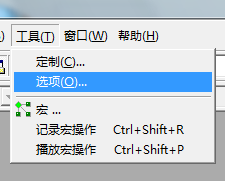
A.找到这些资源的路径,如我的就是安装在“D:\Program Files\的”里的,所以依次类推。
注意——资源路径一定要对照着 手工 查找,不要直接复制 !

B.下面把一些资源路径列出:
executatble files(可执行文件):D:\Program Files\Microsoft Visual Studio\Common\MSDev98\BinD:\Program Files\Microsoft Visual Studio\VC98\BIND:\Program Files\Microsoft Visual Studio\Common\TOOLSD:\Program Files\Microsoft Visual Studio\Common\TOOLS\WINNT注——以下资源路径为可选添加:C:\windows\system32\wbemC:\windows\system32
include files:D:\Program Files\Microsoft Visual Studio\VC98\INCLUDED:\Program Files\Microsoft Visual Studio\VC98\MFC\INCLUDED:\Program Files\Microsoft Visual Studio\VC98\ATL\INCLUDE
library files:D:\Program Files\Microsoft Visual Studio\VC98\LIBD:\Program Files\Microsoft Visual Studio\VC98\MFC\LIB
source files:D:\Program Files\Microsoft Visual Studio\VC98\MFC\SRCD:\Program Files\Microsoft Visual Studio\VC98\MFC\INCLUDED:\Program Files\Microsoft Visual Studio\VC98\ATL\INCLUDED:\Program Files\Microsoft Visual Studio\VC98\CRT\SRC (win7最好不要添加此项,不过好像按照偶说的方式安装的话,就没有这一项,所以这项一般不添加。)
最后给大家演示一下,偶在Windows7下用Visual C++ 6.0编写的一个小程序,这可是在把Win7的UAC调到最低,并且在Win7的“标准用户”环境下完成的哦!

正在为,像我一样因为专业需要,或者其他原因需要要在Windows7使用Visual C++ 6.0而苦恼的朋友不妨试试偶的办法把!
本文链接地址:http://hi.baidu.com/setid/blog/item/c18d66df5e67a5186227985d.html
建立批处理文件:解决因为在其他位置安装过VC6.0而导致的编译错
cls
@ECHO OFF
ECHO. =-=-=-=-= 使用说明 =-=-=-=-=
ECHO.
ECHO. 1、本文件可用于启动VC6.0,解决因为在其他位置安装过VC6.0而导致的编译错误。
ECHO.
ECHO. 2、当工具--选项--目录中的设置无法保存时,也可使用本文件启动VC6.0。
ECHO.
ECHO. 3、一种解决目录设置的方法:运行regedit,删除注册表左侧的项目:
ECHO.
ECHO. HKEY_CURRENT_USER\Software\Microsoft\DevStudio\6.0
ECHO.
ECHO. 再启动VC6.0,软件会重新注册,目录恢复默认设置。
ECHO.
ECHO. 4、使用本文件后,也会导致目录设置无法保存,可用上述方法解决,
ECHO.
ECHO. 或者每次都用本文件启动VC6.0。
ECHO.
ECHO.
ECHO.
ECHO. 如果退出程序,请单击关闭按钮。
ECHO.
ECHO. 按任意键将启动Visual C++ 6.0 ......
ECHO.
ECHO.
pause
set path=%path%;C:\Program Files\Microsoft Visual Studio\Common\MSDev98\Bin;C:\Program Files\Microsoft Visual Studio\VC98\BIN;C:\Program Files\Microsoft Visual Studio\Common\TOOLS;C:\Program Files\Microsoft Visual Studio\Common\TOOLS\WINNT
set include=C:\Program Files\Microsoft Visual Studio\VC98\INCLUDE;C:\Program Files\Microsoft Visual Studio\VC98\MFC\INCLUDE;C:\Program Files\Microsoft Visual Studio\VC98\ATL\INCLUDE;
set LIB=C:\Program Files\Microsoft Visual Studio\VC98\LIB;C:\Program Files\Microsoft Visual Studio\VC98\MFC\LIB
set source=C:\Program Files\Microsoft Visual Studio\VC98\MFC\SRC;C:\Program Files\Microsoft Visual Studio\VC98\MFC\INCLUDE;C:\Program Files\Microsoft Visual Studio\VC98\ATL\INCLUDE;C:\Program Files\Microsoft Visual Studio\VC98\CRT\SRC
"C:\Program Files\Microsoft Visual Studio\Common\MSDev98\Bin\MSDEV.EXE" /useenv
下载地址:(中文版)http://pan.baidu.com/s/19svaM
(英文版)http://pan.baidu.com/s/1b2wVG